尊敬的掌柜们:
今天,在电商宝全体小伙伴的共同共同努力下,我们终于成功对接拼多多平台“电子面单”啦,支持前置打印及“电子枪”扫码打单哦。视频查看详细操作步骤:
一、电商宝ERP拼多多电子面单打印操作步骤:
1.【店铺管理】-授权拼多多店铺(如已授权店铺,该步骤请忽略);
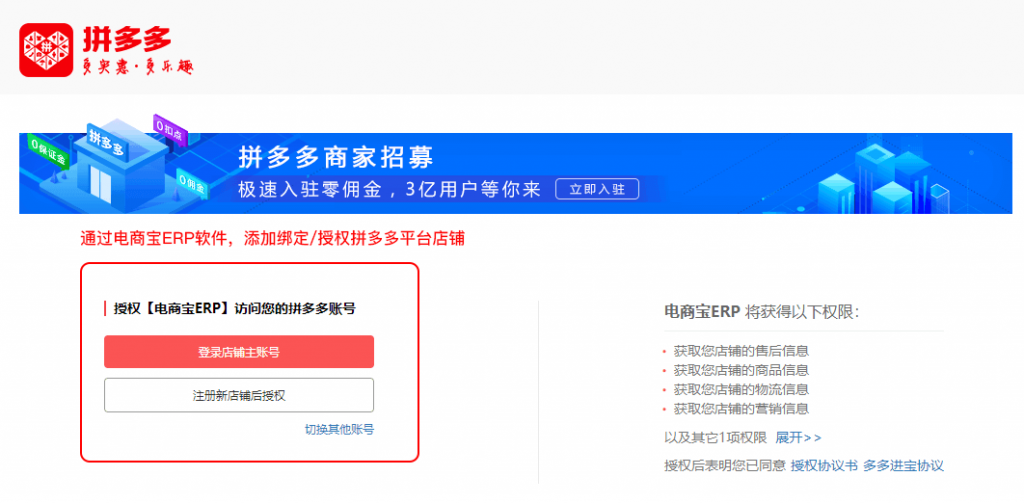
2.【交易】-拼多多电子面单(详见下方开通设置步骤);
3.开通拼多多电子面单(登录拼多多店铺)(详见下方开通设置步骤);
4.充值单号(如未充值,需先在拼多多店铺充值)(详见下方开通设置步骤);
4.【交易】-拼多多电子面单-下载打印控件并开启(详见下方开通设置步骤);
5.同步模板,拼多多电子面单均为标准模板, 如需编辑自定义区可点击【设置自定义区】进行打印项的添加。同步或编辑模板如下:
- 在电商宝ERP“拼多多电子面单”菜单中,同步模板并修改调整模板。(1)
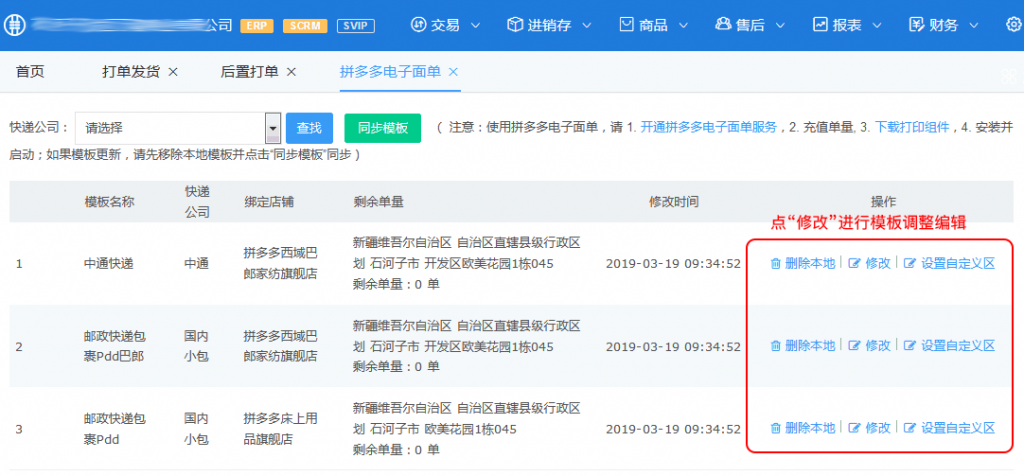
- 在电商宝ERP“模板编辑”菜单中,进行模板信息调整,编辑内容。(2)
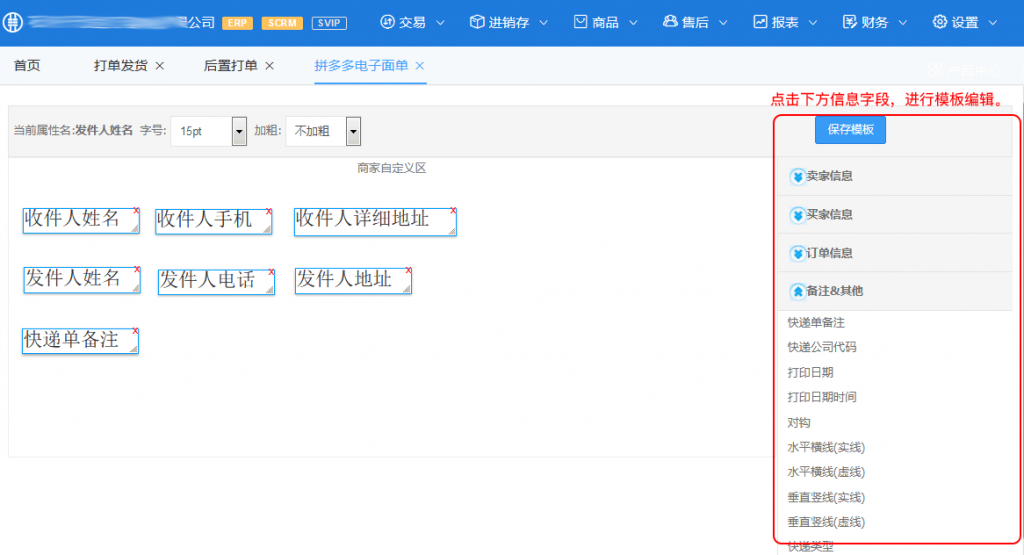
- 设定完模板后,就可以在“打单发货”里面处理订单啦。(3)
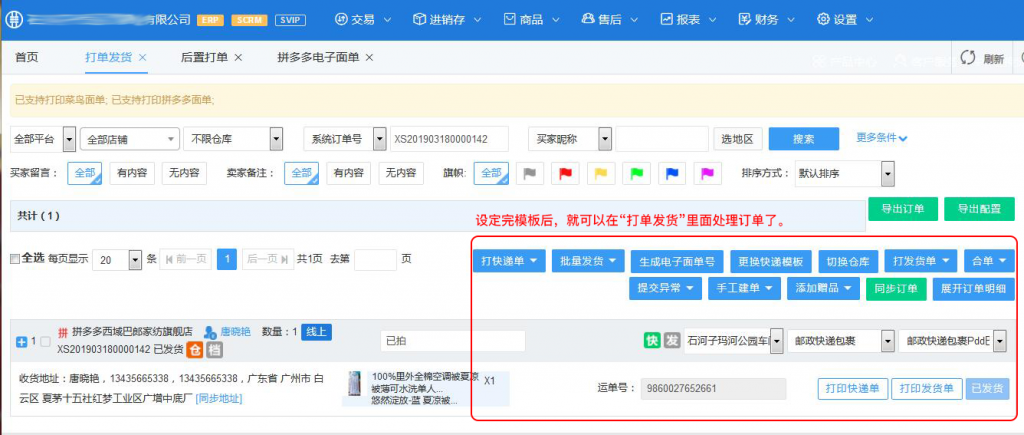
- 您也可以在“后置打单”中设置“电子枪扫码”,然后进行订单打印。(4)
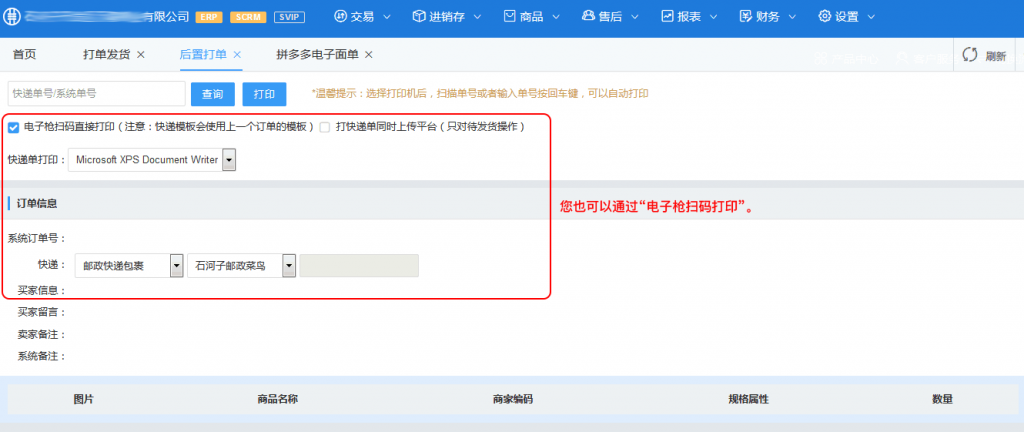
二、拼多多商家管理后台配置发货地址信息:
- 首先登陆商家后台,选择左侧侧边栏【发货管理】中的【电子面单】项,您可看到电子面单服务的相关页面。(1)
- 在开通面单功能前,首先需要配置您的发货地址。请选择【发货地址管理】一栏,点击【新增发货地址】按钮。(2/3)
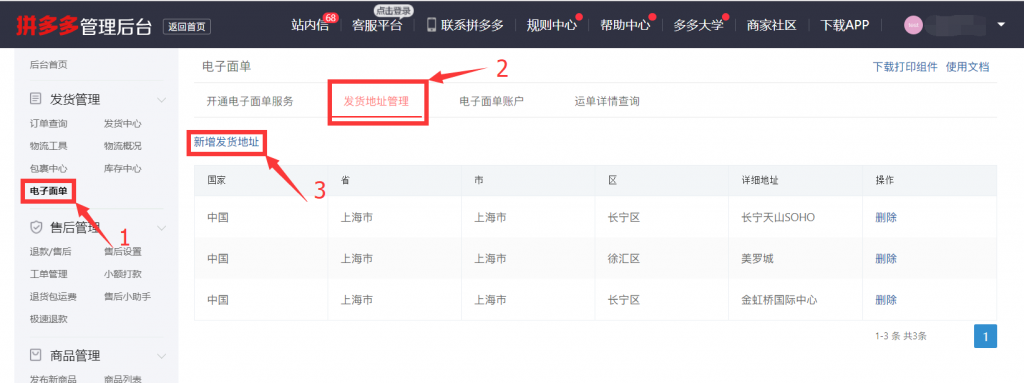
- 选择发货省市区和详细地址,点击确认完成地址配置;
- 此处发货地址的省市区务必与打单时所选地址一致。
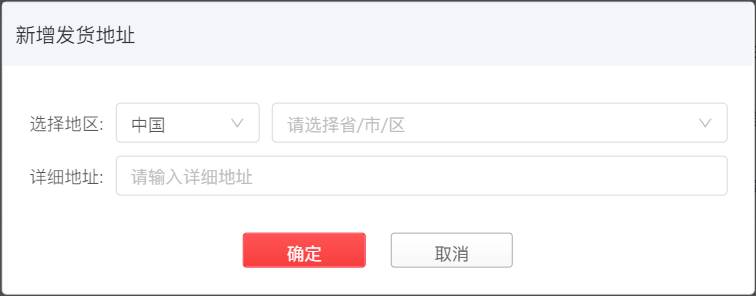
三、拼多多商家管理后台申请开通电子面单服务:
- 点击【开通电子面单服务】页面,选择您想要开通的快递公司(本例选择韵达快递),点击【申请开通】按钮
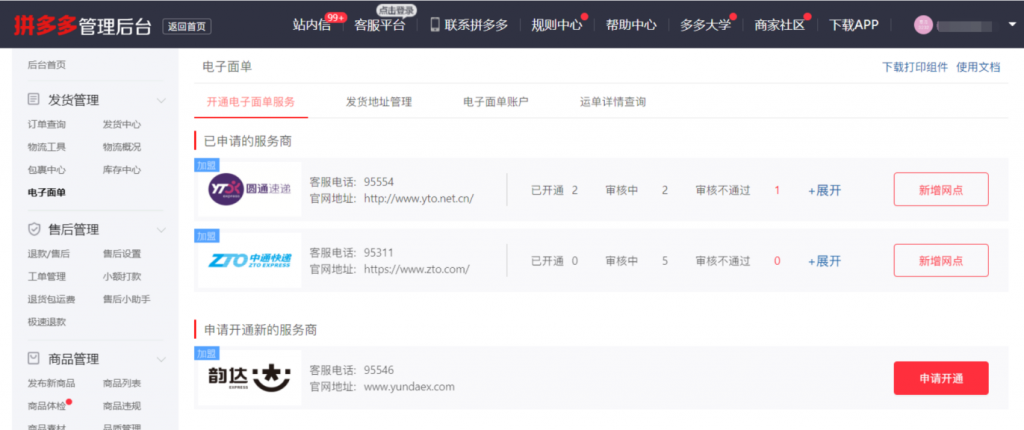
- 在申请页面中,首先需要填写您的发货地址和对应网点区域,网点省市区可与发货地址省市区不同;若您在此处想要新增发货地址也可点击【发货地址管理】按钮(1)
- 根据您选择的网点区域,平台将自动匹配对应区域内的网点,您可选择您的合作网点(2)
- 填写店铺信息,该信息仅用于电子面单功能(3)
- 查看并同意协议后,点击确认提交申请信息(4)
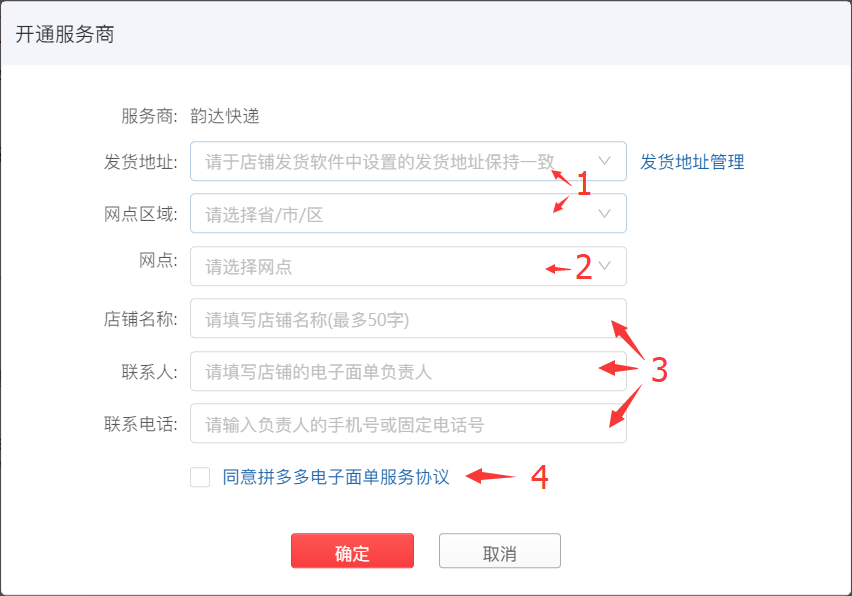
- 已提交的申请将显示在“审核中”一栏,点击展开可查看申请详情
- 审核通过后,申请状态将变为“已开通”,此时可下载【拼多多打印组件】开始使用拼多多电子面单啦!
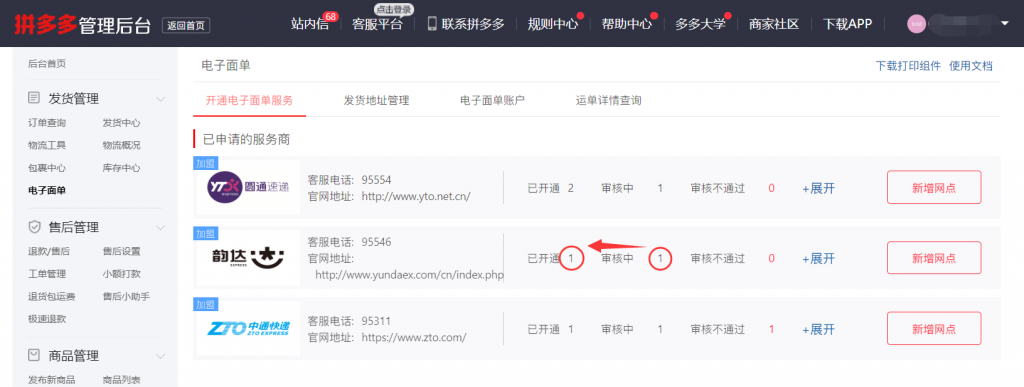
- 对于已经开通电子面单服务的快递公司,仍可以新增网点。
- 每个发货地址只可开通一个网点
- 每个商家最多维护100条发货地址
四、拼多多商家管理后台下载打印组件:
- 您可点击【下载打印组件】按钮下载【拼多多打印组件】(1)
- 点击【使用文档】查看打印组件的使用教程(2)

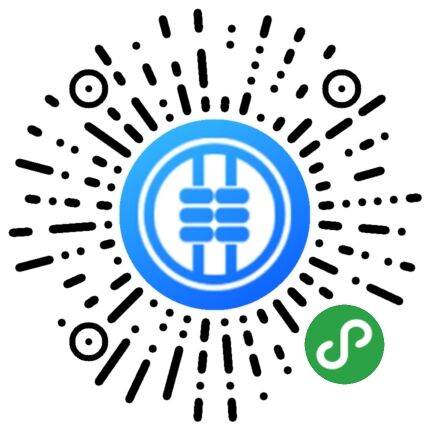


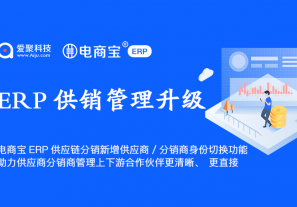

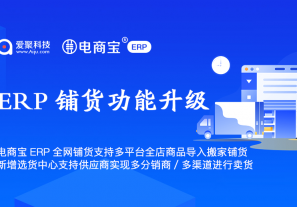


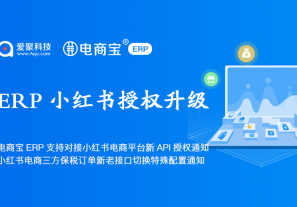
0 条评论